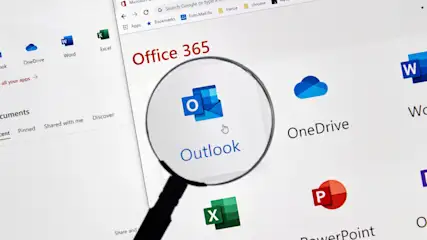Laptop-Akku lädt nicht: Daran kann es liegen

stock.adobe.com/undrey
Dein Laptop-Akku lädt nicht? Schreibe den Energiespeicher nicht direkt ab! Wir zeigen dir verschiedene Methoden, um das Problem zu beheben, denn eine Reparatur oder ein Neukauf ist nicht immer nötig.
Warum lädt der Akku meines Laptops nicht?
Manchmal ist es wie verhext. Du arbeitest am Laptop und der Akku zeigt eine niedrige Anzeige. Logisch, Netzteil anschließen und Energie aus dem Stromnetz ziehen. Doch der Laptop-Akku lädt nicht. Oder du kannst den mobilen Computer gar nicht erst starten, weil der Akku leer bleibt, obwohl er mit einer Stromquelle verbunden ist. Nicht zwangsläufig ist ein Defekt die Ursache.
Laptop-Akkus sind sensible Geräte. Mit jedem Anschluss ans Stromnetz, mit jedem Be- und Entladen büßt die Batterie an Kapazität ein und nutzt sich auf Dauer mehr und mehr ab. Akkus sind Verschleißteile. Das bedeutet aber nicht, dass eine Unstimmigkeit – der Laptop-Akku lädt nicht trotz Netzbetrieb – sofort auf einen Schaden hindeutet.
Manchmal liegt das Problem woanders, sodass du es mit wenigen Handgriffen lösen kannst. Wenn der Laptop nicht mehr lädt, kann das folgende Gründe haben:
- Probleme mit der Steckdose
- Kontakte sind verschmutzt
- Netzteil ist defekt
- Treiber-Installation nötig
- Anzeige funktioniert nicht
Bevor du dich für den Austausch des Akkus entscheidest, solltest du die nachstehenden Schritte durchgehen. Im Idealfall lädt der Akku danach wieder und du kannst den Laptop normal verwenden.
Prüfe die Steckdose
Scheu dich nicht vor einer simplen Problembehebung, wenn der Laptop-Akku nicht lädt. Es wäre doch super, wenn eine solche Lösung schon erfolgreich wäre, oder? Prüfe zunächst die Steckdose, die du zum Laden des Laptops nutzt.
Steckt das Netzteil noch in der Buchse? Dann schau, ob das auch wirklich der Fall ist. Abweichungen sind nicht sofort sichtbar, wirken sich aber direkt aus: Wenn Stecker und Dose nicht komplett verbunden sind, erhält der Akku keinen Strom und der Laptop lädt nicht.
Betrachte die Steckdose auch aus der Nähe. Schon Krümel oder dichte Staubflusen können den Kontakt stören. Nachdem du die zugehörige Sicherung umgelegt hast, verwendest du zum vorsichtigen Reinigen am besten ein Wattestäbchen.
Wie sehen die verbauten Elemente in der Steckdose aus? Alles an Ort und Stelle? Wenn ein Kontaktteil verbogen oder anderweitig beschädigt ist, musst du gegebenenfalls die Buchse austauschen. So oder so empfiehlt es sich, den Akku-Check auch an anderen Dosen in der Wohnung oder im Haus durchzuführen.
Funktioniert das Netzteil richtig?
Wenn der Laptop und Akku intakt sind, liegt das Problem eventuell beim Netzteil. Besitzt eine Person in deinem Haushalt oder Umfeld ein vergleichbares Ladegerät, leihst du es dir aus und verbindest den Laptop samt Akku damit. Achte darauf, dass die Spannung mit den angegebenen Voraussetzungen des Laptops beziehungsweise Akkus übereinstimmt.
Die Batterie erhält plötzlich wieder Energie? Dann musst du lediglich dein eigenes Netzteil ersetzen. Der Grund für ein defektes Netzteil kann ein Wackelkontakt oder Kabelbruch durch Abnutzung – zu häufiges Knicken zum Beispiel – oder durch eine Fremdeinwirkung wie einen Biss vom Haustier sein.
Laptop lädt nicht: Akku entfernen

stock.adobe.com/RioPatuca Images
Der Laptop-Akku lädt nicht, also versuchen wir die typische „Stecker ziehen“-Methode. Allerdings ist die Maßnahme nicht mit allen Laptops durchführbar. Daher checkst du zuerst, ob du den Akku aus dem Computer herausnehmen kannst. Drehe den ausgeschalteten Laptop vorsichtig um. Befindet sich an der Unterseite ein Fach mit einer Entriegelung, öffnest du es und entnimmst den Akku. Möglicherweise musst du ein paar Schrauben lösen.
Bei vielen rotiert sofort die Alarmglocke: Der Akku lädt nicht mehr, mein Laptop ist kaputt. Um das auszuschließen, verbindest du den Computer ohne Batterie mit dem Strom. Wenn das Gerät funktioniert, deutet alles auf ein Akkuproblem hin.
Jetzt reinigst du die sichtbaren Kontakte mit einem trockenen Mikrofasertuch oder mit einem Wattestäbchen – sowohl an der Batterie als auch am Computer. Danach setzt du den Akku wieder ein und fährst das Gerät hoch. Verbinde es jetzt mit dem Netzteil und prüfe anhand der Ladeanzeige, ob das Problem behoben ist.
Laptop lädt nicht: Windows-Treiber checken
Sofern dein Laptop mit dem Windows-Betriebssystem arbeitet, solltest du die relevanten Treiber entfernen und neu installieren lassen. So geht’s:
- Drücke die Windows-Taste und „R“ gleichzeitig.
- Gib im Ausführen-Fenster den Befehl „devmgmt.msc“ ein.
- Wähle „Ok“ aus.
- Suche im Geräte-Manager nach „Akku“ oder „Batterie“.
- Öffne das Untermenü, indem du auf den kleinen Pfeil klickst.
- Führe einen Rechtsklick auf dem Akku-Treiber aus.
- Klicke auf „Deinstallieren“.
- Bestätige die Eingabe mit „Ok“.
- Starte den Laptop neu.
Beim Hochfahren sollte sich der Treiber automatisch neu installieren. Anschließend überprüfst du die Funktionstüchtigkeit der Batterie. Wenn der Laptop-Akku weiterhin nicht lädt, verdichtet sich der Verdacht auf einen Defekt.
Es kann sein, dass lediglich die Anzeige des Ladestands nicht richtig funktioniert. In dem Fall musst du sie neu ausrichten. Du kannst den Akku wie folgt manuell neu kalibrieren:
- Stelle sicher, dass der Akku komplett aufgeladen ist.
- Führe am Laptop einen Neustart durch.
- Betätige mehrmals die F8-Taste beim Hochfahren des Laptops.
- Warte, bis sich ein Menü in Schwarz-Weiß öffnet.
- Wähle "Abgesicherter Modus" oder "Systemstart im abgesicherten Modus" aus.
- Trenne die Stromverbindung.
- Warte, bis der Akku vollständig entladen ist.
Je nach Gerät kann das Entladen des Akkus einige Zeit beanspruchen. Übe dich hier in Geduld. Erst wenn der Laptop herunterfährt, weil er keine Energie mehr hat, ist der Laptop-Akku kalibriert. Jetzt sollte die Anzeige des Stromspeichers normal funktionieren.

Wann brauche ich ein neues Notebook?
Es gibt viele Anzeichen, die für den Kauf eines neuen Notebooks sprechen können. Alles zu ersten Alarmsignalen und Gründen für den Kauf eines neuen mobilen Rechners liest du hier. Und wir nennen verschiedene Gerätetypen, unter denen du schnell ein modernes Gerät findest, das zu dir passt.
Mehr erfahren über Wann brauche ich ein neues Notebook?Zusammenfassung
- Wenn der Laptop-Akku trotz Netzbetrieb nicht lädt, kannst du das Problem eventuell manuell lösen.
- Überprüfe zuerst, ob die Steckdose sauber und intakt ist und ob das Netzteil frei von Schäden ist.
- Entferne den Akku (sofern möglich) aus dem Laptop und reinige alle betroffenen Kontakte trocken.
- Unter Windows deinstallierst du die Treiber im Geräte-Manager und führst einen Neustart durch.
- Mit einer Kalibrierung der Batterie stellst du sicher, dass die Ladeanzeige korrekt funktioniert.
Diese Beiträge zu Laptops könnten dich auch interessieren
Du kommst nicht weiter?
Der Laptop geht nicht mehr an, der PC ist langsam, die PS4 hängt? MediaMarkt und die Deutsche Technikberatung helfen weiter. Telefonisch oder bei dir zu Hause.
Weitere Tipps für deinen Laptop

MacBook auf Werkseinstellungen zurücksetzen: So gehst du vor
Mehr erfahren über MacBook auf Werkseinstellungen zurücksetzen: So gehst du vor